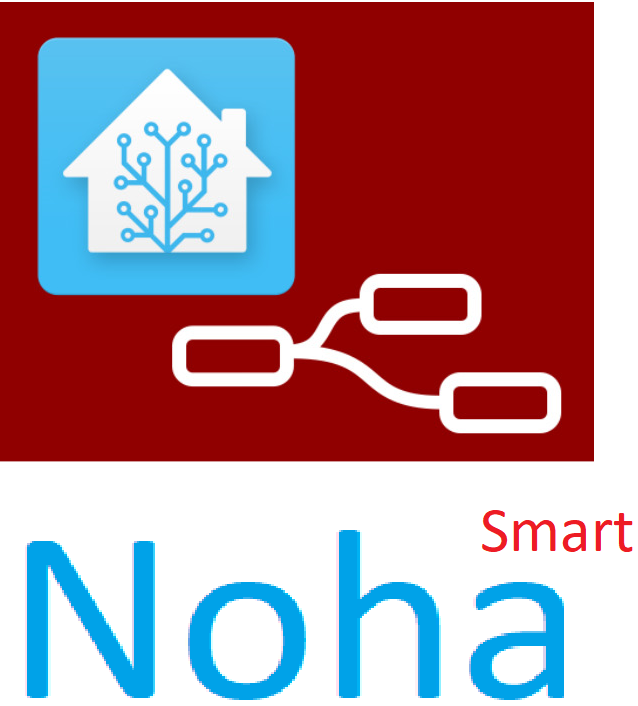Hướng dẫn thiết lập IFTTT cho Sonoff
IFTTT là viết tắt từ If This Then That, là một dịch vụ trực tuyến miễn phí tích hợp các sản phẩm và dịch vụ trực tuyến yêu thích của bạn với nhau để thiết lập các điều kiện hoạt động giữa các ứng dụng và các thiết bị khác. Bây giờ eWeLink có thể tích hợp hoàn hảo với IFTTT. Bằng cách kết nối với eWeLink Smart Home trên ứng dụng IFTTT hoặc trang web ifttt.com, bạn có thể tạo các ứng dụng nhỏ (applet) yêu thích để kích hoạt bật / tắt thiết bị Sonoff trên ứng dụng eWeLink.
Kết nối IFTTT với ứng dụng eWeLink cho sản phẩm Sonoff
Để thiết lập IFTTT hoạt động với các thiết bị Sonoff, hãy đảm bảo rằng các thiết bị Sonoff đã được thêm vào ứng dụng eWeLink. Lưu ý, bạn nên đặt tên thiết bị để dễ dàng sử dụng.
Đầu tiên, tải xuống ứng dụng IFTTT và cài đặt nó trên điện thoại của bạn. Đăng ký tài khoản và đăng nhập. Hoặc bạn có thể truy cập trực tiếp trang ifttt.com để đăng ký và đăng nhập.
Tiếp đến, kết nối IFTTT với ứng dụng eWeLink qua các bước:
1. Nhập eWeLink ở mục tìm kiếm trên ứng dụng IFTTT
2. Nhấp chọn eWeLink Smart Home
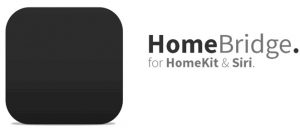
3. Kéo xuống sẽ thấy một số các applet mẫu đơn giản được lập sẵn. Nếu các applet này không đáp ứng nhu cầu thì bạn có thể tạo các applet mới.
Giả sử chúng tôi có một bộ chuyển đổi 4 kênh có tên là thietbi-4kenh trên tài khoản eWeLink. Bây giờ chúng tôi muốn chỉ cho bạn cách sử dụng applet thông báo Email khi bật hoặc tắt Công tắc kênh 4 của chúng tôi “Email notification when your eWeLink 4 Channels Switch turned on or off“.
4. Chạm vào applet “Email notification when your eWeLink 4 Channels Switch turned on or off“.
5. Chạm vào nút Turn on, ứng dụng IFTTT sẽ yêu cầu quyền truy cập “eWeLink Smart Home”. Bấm OK để tiếp tục
6. Màn hình sẽ chuyển qua ứng dụng eWeLink để bạn đăng nhập
7. Sau đăng nhập, IFTTT đã kết nối thành công với tài khoản eWeLink. Kéo xuống bạn sẽ thấy 3 tùy chọn “Which 4 channel switch? Which Channel? Turn on or off?“
8. Tất cả các thiết bị được kết nối trong tài khoản eWeLink của bạn có thể được tìm thấy trong tùy chọn. Bạn sẽ chọn các tùy chọn theo nhu cầu. Ở đây chúng tôi chọn điều kiện kích hoạt khi kênh 3 của thietbi-4kenh được bật.
9. Chạm vào ✓ ở góc trên bên phải. Nó sẽ thông báo thành công.
10. Trở lại trang applet, bạn có thể xem lại các applet của mình (mục My Applets).
11. Mở ứng dụng eWeLink, bật kênh 4 của thietbi-4kenh. Nó sẽ kích hoạt trên applet ngay lập tức. Khi đó, địa chỉ email liên quan đến tài khoản IFTTT sẽ nhận được email thông báo.
Cách tạo applet eWeLink Smart Home của riêng bạn:
1. Truy cập vào My Applets, chạm vào “+” để tạo một applet mới.
2. Bạn sẽ chuyển đến trang xây dựng điều kiện và hành động. Chạm vào “+” này để tạo điều kiện kích hoạt.
3. Nhập eWeLink ở ô tìm kiếm dịch vụ
4. Nhấn eWeLink Smart Home
5. Ở đây, chúng tôi nhấn chọn “1 Channel Plug turned on or off” và chọn thiết bị để thực hiện.
6. Bấm “+” để chọn hoạt động cần thực thi
7. Tìm kiếm dịch vụ bạn muốn thiết lập thành một hành động sẽ được thực thi. Bạn cũng có thể chọn một thiết bị Sonoff hoặc thiết bị / dịch vụ / ứng dụng thông minh khác.
Cách sử dụng các ứng dụng hoặc dịch vụ khác để kích hoạt trên thiết bị Sonoff
Bạn có thể tạo tất cả các loại applet bằng cách sử dụng các ứng dụng và dịch vụ khác được IFTTT hỗ trợ để kích hoạt trên thiết bị Sonoff hoặc ngược lại.
Dưới đây chúng tôi sẽ tạo một applet bằng cách sử dụng thông số thời tiết (“Weather Underground“) làm điều kiện để kích hoạt trên thiết bị Sonoff.
1. Nhấn vào “+” trên My Applets để tạo một applet mới.
2. Nhấn “+ this” để thêm điều kiện kích hoạt.
3. Tìm “Weather Underground“.
4. Bấm chọn “Weather Underground“, bạn sẽ thấy tất cả các điều kiện có sẵn.
5. Chọn Nhiệt độ hiện tại tăng trên 25 độ C.
6. Nhấn “+ then” để thêm hành động được kích hoạt.
7. Tìm eWeLink và nhấn eWeLink Smart Home.
8. Phần tương tác, chọn “Turn 4 Channels Plug on or off“. Và chọn một thiết bị và hành động.
9. Xem trước applet và hoàn tất.
10. Bạn sẽ thấy một applet mới được tạo. Khi nhiệt độ tăng lên trên 25 độ C, nó sẽ tự động bật thiết bị Sonoff.